Бесплатный vpn в яндекс браузере как включить
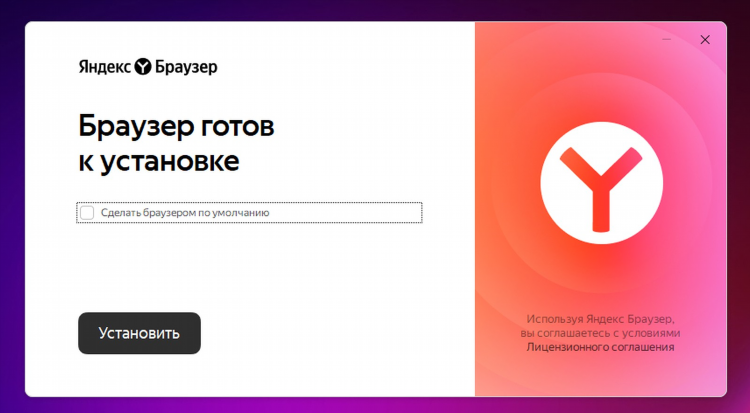
Бесплатный VPN в Яндекс Браузере: как включить
Использование VPN в современных браузерах становится необходимостью в условиях ограниченного доступа к ряду интернет-ресурсов. В Яндекс Браузере предусмотрена функция VPN, предоставляемая через интеграцию с сервисом Yandex Protect. Ниже представлена информация о том, как включить бесплатный VPN в Яндекс Браузере, какие имеются ограничения и как обеспечить корректную работу функции.
Что такое VPN и зачем он нужен
VPN (Virtual Private Network) — это технология, позволяющая создать защищённое соединение между пользователем и интернетом. Применение VPN помогает:
-
обеспечить конфиденциальность данных;
-
обойти региональные ограничения;
-
получить доступ к заблокированным сайтам;
-
защитить передаваемую информацию при использовании общедоступных сетей Wi-Fi.
Особенности VPN в Яндекс Браузере
Яндекс Браузер не содержит встроенного полноценного VPN в традиционном понимании, но предлагает функцию автоматической защиты при посещении потенциально опасных сайтов или при подключении к незащищённым сетям. Эта функция реализована с помощью технологии Yandex Protect.
Основные характеристики:
-
работает по принципу автоматической активации при риске;
-
не позволяет вручную выбрать страну подключения;
-
предназначена для обеспечения безопасности, а не для смены IP-адреса в целях доступа к иностранным ресурсам.
Бесплатный VPN в Яндекс Браузере: как включить
Для активации функции, обеспечивающей защищённое соединение в Яндекс Браузере, необходимо выполнить следующие действия:
-
Открыть Яндекс Браузер.
-
Перейти в настройки (значок шестерёнки или через меню в правом верхнем углу).
-
Найти раздел Безопасность или Защита личных данных.
-
Убедиться, что активированы опции:
-
Защита от опасных сайтов;
-
Защита Wi-Fi-сетей;
-
Анонимизация запросов DNS.
-
-
При необходимости включить опцию Турбо-режим, которая частично может выполнять функции обхода ограничений.
Следует учитывать, что данная функция не является полноценным VPN-сервисом с возможностью выбора серверов и смены геолокации, но обеспечивает базовый уровень анонимности и безопасности при подключении к интернету.
Альтернативы встроенному VPN
В случаях, когда необходим полноценный VPN-функционал, рекомендуется использовать сторонние расширения:
Примеры бесплатных расширений для Яндекс Браузера:
-
VPN Proxy Master;
-
Browsec VPN;
-
Hola VPN;
-
DotVPN.
Установка расширения:
-
Перейти в Каталог дополнений Яндекс Браузера.
-
Ввести в поисковой строке название VPN.
-
Выбрать нужное расширение и нажать кнопку Установить.
-
После установки активировать VPN через значок на панели инструментов.
Возможные ограничения бесплатного VPN
При использовании бесплатного VPN через расширения или встроенные механизмы Яндекс Браузера необходимо учитывать:
-
Скорость соединения может быть ограничена;
-
Доступность серверов может меняться;
-
Политика конфиденциальности бесплатных VPN может предполагать сбор определённых пользовательских данных;
-
Невозможность выбора геолокации во встроенной защите.
FAQ
Как проверить, работает ли VPN в Яндекс Браузере?
Можно использовать сайты для проверки IP-адреса, например whatismyipaddress.com. При активном VPN IP должен отличаться от реального.
Можно ли сменить страну при использовании встроенного VPN?
Нет, Яндекс Браузер не предоставляет возможность выбора сервера или страны при использовании встроенных функций.
Является ли встроенный VPN полностью анонимным?
Нет. Встроенная защита направлена на безопасность, но не обеспечивает полную анонимность в интернете.
Работает ли VPN в мобильной версии Яндекс Браузера?
Мобильная версия браузера поддерживает защиту при подключении к незащищённым сетям, но полноценного VPN-функционала не содержит.
Можно ли использовать Яндекс Браузер для доступа к заблокированным сайтам?
Для обхода блокировок рекомендуется использовать сторонние VPN-расширения, поскольку встроенные функции ориентированы на безопасность, а не на обход ограничений.
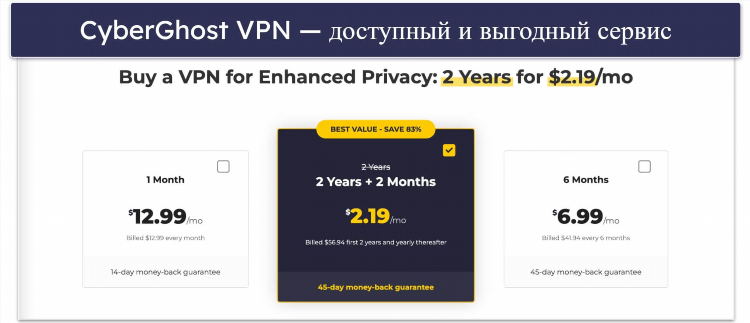
Save vpn расширение
Туризм
Warp vpn 1.1.1.1 скачать
Тесты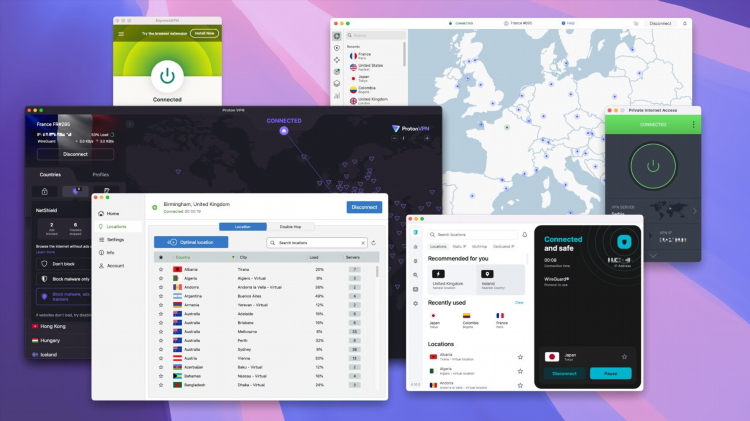
Впн для мак ос
YouTube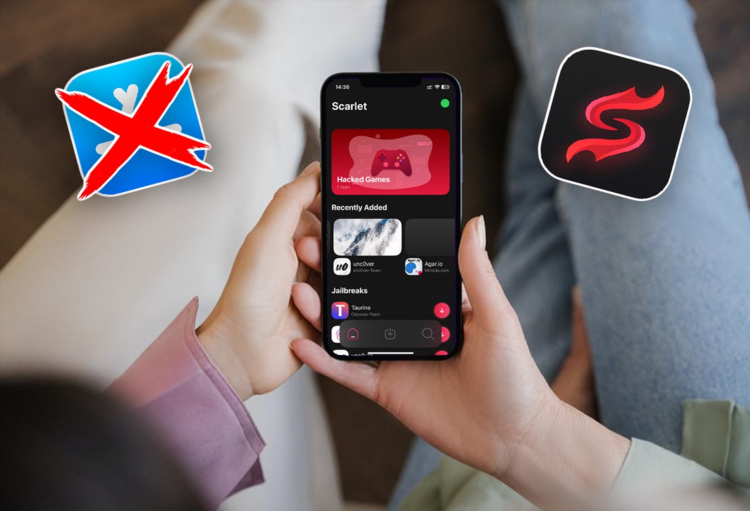
Vpn для тиктока на айфон
Бизнес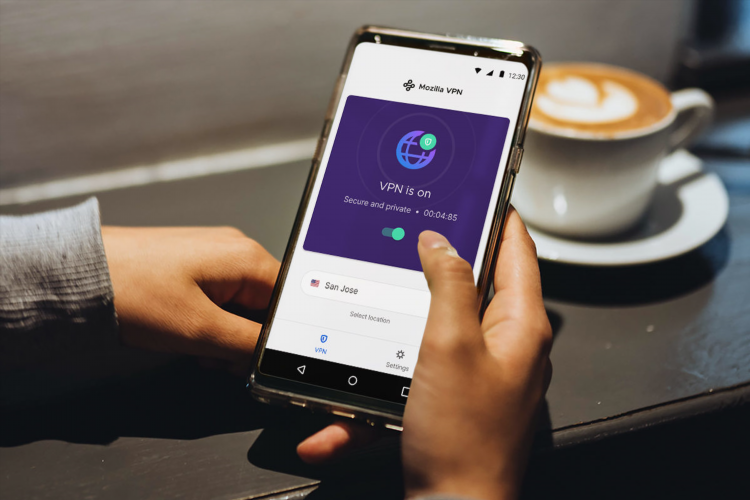
Мозилла vpn
АльтернативыИнформация
Посетители, находящиеся в группе Гости, не могут оставлять комментарии к данной публикации.


